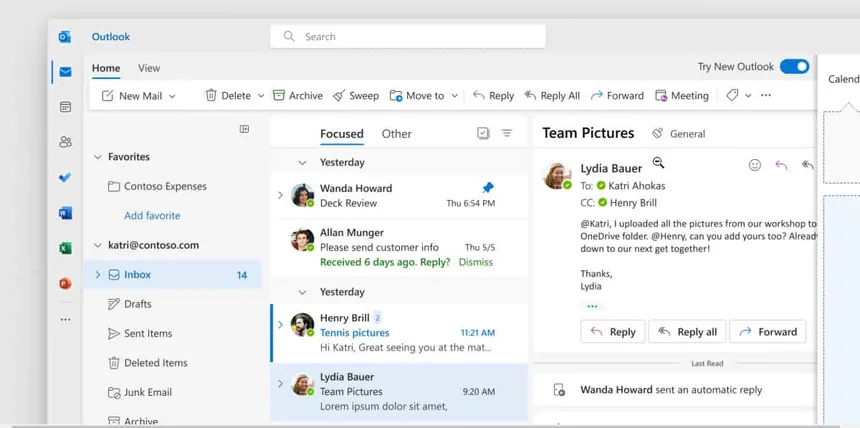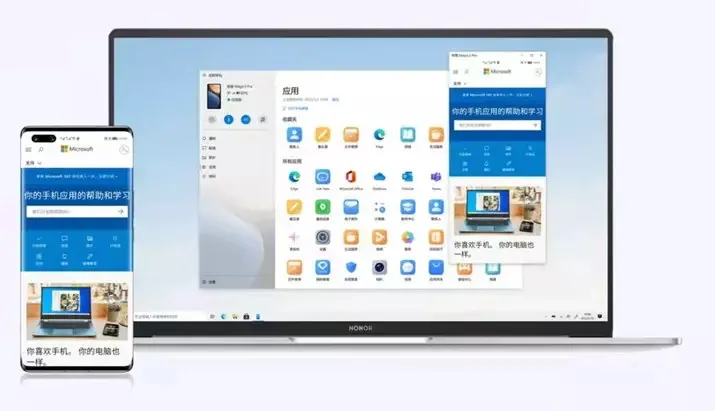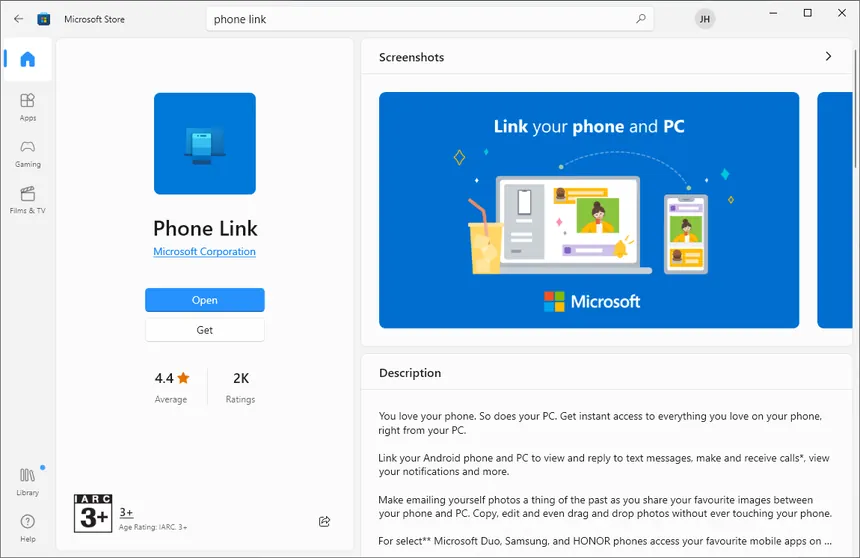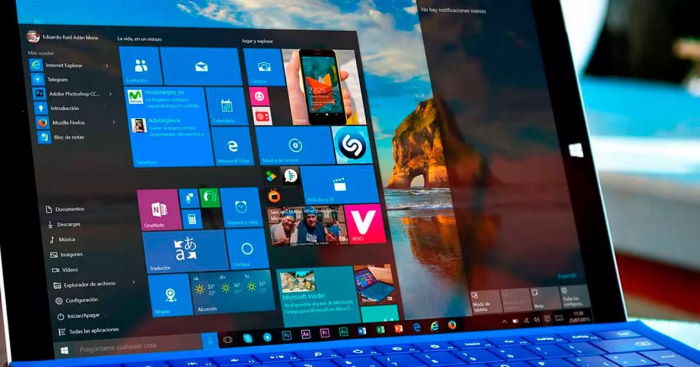Varios usuarios de Outlook informaron que encontraron el error «No se puede iniciar la ventana de Microsoft Outlook, XML no válido» al intentar iniciar Microsoft Outlook en su PC con Windows 11/10. Al hacer clic en el ícono de Outlook para abrir la aplicación, aparece una ventana emergente que muestra un mensaje de error que dice:
No se puede iniciar Microsoft Office Outlook. No se puede abrir la ventana de Outlook. XML no válido, no se puede cargar la vista.
Es común que los usuarios de Outlook encuentren este tipo de problemas cuando el programa se bloquea o deja de responder. La situación se vuelve más problemática cuando Outlook no se abre por completo. Si tiene dificultades para iniciar Outlook y ha encontrado el mismo mensaje de error, siga leyendo para descubrir cómo resolver el problema.
¿QUÉ ES UN «XML NO VÁLIDO»?
El error de XML no válido indica que hay un problema con el archivo Outlook.xml que almacena y administra la configuración del panel de navegación para un perfil de usuario de Outlook. Cuando se inicia Outlook, carga los ajustes de configuración del panel de navegación que permiten al usuario cambiar entre diferentes módulos de Outlook (correo electrónico, calendario, tareas, etc.). Si este archivo se corrompe, Outlook no se ejecutará en absoluto.
El motivo principal de este error es la corrupción del archivo Outlook.xml, que mantiene la configuración del panel de navegación para un perfil de Outlook. Este archivo se almacena en la carpeta de Outlook en Windows aquí en C:\Users\\AppData\Roaming\Microsoft\Outlook. Si muestra un tamaño de archivo de 0 KB, lo más probable es que esté dañado.
CÓMO CORREGIR EL ERROR DE MICROSOFT OUTLOOK: XML NO VÁLIDO
Ejecute el Asistente de soporte y recuperación de Microsoft y vea si ayuda a solucionar el problema de Outlook. Si no es así, use la siguiente solución para corregir el error No se puede iniciar la ventana de Microsoft Outlook, XML no válido:
- Restablecer la configuración del panel de navegación.
- Cambie el nombre del archivo XML corrupto.
- Reparación de archivos de datos de Outlook.
- Cree un nuevo perfil de Outlook.
- Deshabilite el modo de compatibilidad en Outlook.
1] Restablecer la configuración del panel de navegación
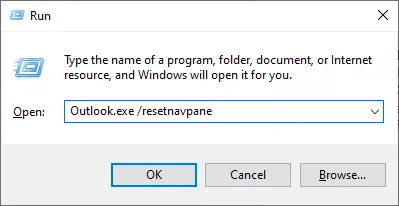
En la mayoría de los casos, el problema se debe a que la configuración del panel de navegación está dañada. Comience por restablecer el Panel de navegación en Outlook.
- Presione las teclas Win+R para abrir el cuadro de diálogo Ejecutar
- Escriba Outlook.exe /resetnavpane en la ventana que aparece.
- Pulse la tecla Intro.
El comando anterior eliminará todas las personalizaciones del Panel de navegación del perfil de usuario actual de Outlook y lo restablecerá a la configuración predeterminada. Ahora inicie Outlook y vea si se ejecuta esta vez.
2] Cambiar el nombre del archivo XML corrupto
Cambiar el nombre del archivo Outlook.xml ha ayudado a muchos a solucionar este problema. Abra el Explorador de archivos y vaya a %appdata%\Microsoft\Outlook. Haga clic derecho en el archivo XML y seleccione la opción Cambiar nombre. Cambie el nombre del archivo a Outlook_old. Esto deshabilitará el archivo. Ahora intente ejecutar Outlook. Si esto no resuelve el problema, cambie el nombre del archivo XML a su nombre original.
3] Reparar archivos de datos de Outlook
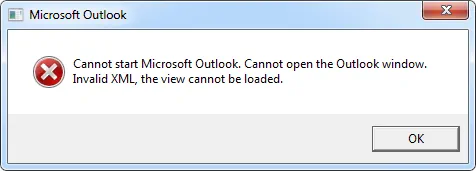
Otra causa del error son los archivos de datos de Outlook dañados. Como resolución, repare los archivos OST y PST corruptos con la Herramienta de reparación de la bandeja de entrada de Outlook y vea si ayuda.
4] Crear un nuevo perfil de Outlook
Cree un nuevo perfil de Outlook y utilícelo para iniciar Outlook. Si Outlook se ejecuta con este perfil, importe datos del archivo PST anterior y continúe usando Outlook con sus datos existentes.
Si su antiguo perfil de Outlook está gravemente dañado, es posible que deba usar este nuevo perfil sin copiar los datos del perfil roto. Si los datos son realmente importantes y la herramienta de reparación de la bandeja de entrada no funcionó, use un software de terceros para reparar los archivos de datos de Outlook.
Para crear un nuevo perfil de Outlook, vaya a Panel de control > Correo > Mostrar perfiles > Agregar…
Introduzca un nombre de perfil y haga clic en Aceptar.
Para configurar este nuevo perfil como el perfil predeterminado para Outlook, vaya a Panel de control > Correo > Mostrar perfiles. Seleccione el nuevo perfil en el menú desplegable Usar siempre este perfil y haga clic en Aplicar > Aceptar.
Ahora inicie Outlook. Si se ejecuta correctamente, importe sus datos PST antiguos a este nuevo perfil de la siguiente manera:
Vaya a Archivo > Abrir > Importar/Exportar.
- En el asistente de importación y exportación, seleccione la opción Importar desde otro programa o archivo y haga clic en el botón Siguiente.
En la siguiente pantalla, seleccione la opción Archivo de datos de Outlook (.pst) y haga clic en el botón Siguiente. - En la siguiente pantalla, haga clic en el botón Examinar para buscar y seleccionar su archivo PST antiguo.
- Haga clic en Siguiente y siga las instrucciones para completar el proceso de migración.
5] Deshabilitar el modo de compatibilidad en Outlook
Cuando el modo de compatibilidad está habilitado, Outlook puede mostrar el error No se puede iniciar Microsoft Outlook. No se puede abrir la ventana de Outlook. Compruebe si ha configurado Outlook para que se ejecute en modo de compatibilidad (ya sea manualmente o ejecutando el asistente de solución de problemas de compatibilidad). Si la configuración del modo de compatibilidad está activada, desactívela para solucionar el problema.
- Escriba ‘outlook.exe’ en el cuadro de búsqueda de Windows.
- Haga clic en la opción Abrir ubicación de archivo en el lado derecho de los resultados de búsqueda.
- Haga clic derecho en el archivo Outlook.exe y seleccione Propiedades.
- Se abrirá la ventana Propiedades de Microsoft Outlook. Haga clic en la pestaña Compatibilidad.
- Desmarque la opción Ejecutar este programa en modo de compatibilidad.
- Haga clic en el botón Aplicar.
- Haga clic en el botón Aceptar.
Outlook es un popular software de gestión de correo electrónico e información personal desarrollado por Microsoft. Proporciona funciones como gestión de correo electrónico, calendario, contactos, gestión de tareas y toma de notas.